- Microsoft Office는 가장 많이 사용되는 오피스 제품군이며 Mac과 PC 모두에서 사용할 수 있습니다.
- 많은 Mac 사용자가 Microsoft 오류보고 관련 문제를보고했지만 해결 방법을 알려 드리겠습니다.
- 이와 같은 더 많은 가이드를 찾고 계십니까? 이 Mac 문제 섹션 필요한 모든 정보가 있습니다.
- 추가 문제가있는 경우 맥 허브 이와 같은 더 유용한 가이드를 위해.
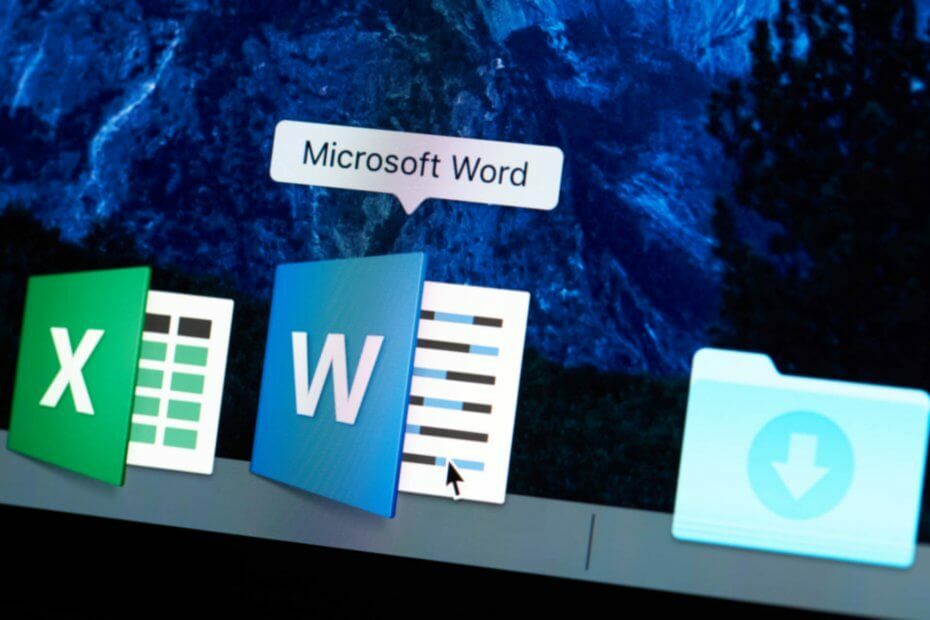
복잡한 시스템으로 인해 많은 오류와 문제가 발생합니다. 시스템을 정리하고 최적화합니다. 지금 다운로드하고 간단한 세 단계로 Mac OS를 더 빠르게 만드십시오.
- 세탁기 X9 다운로드 및 설치.
- Mac OS 문제를 찾기 위해 자동 스캔이 시작될 때까지 기다리십시오.
- 딸깍 하는 소리 깨끗한 가능한 모든 문제를 제거합니다.
- 세탁기 X9는 0 이번 달 독자.
Microsoft Office는 Mac 컴퓨터에서 사용할 수 있지만 많은 사용자가 Mac에서 Microsoft 오류보고 관련 문제를보고했습니다.
이것은 Microsoft Office의 구성 요소이며이 기사에서는 문제를 완전히 해결하는 방법을 보여줄 것입니다.
Mac에서 Microsoft 오류보고 문제를 어떻게 해결할 수 있습니까?
1. macOS 및 Office 업데이트
1.1 macOS 업데이트
- 열기 애플 메뉴 선택 시스템 환경 설정.
- 로 이동 소프트웨어 업데이트 부분.
- 사용 가능한 업데이트가 있으면 지금 업데이트 다운로드합니다.
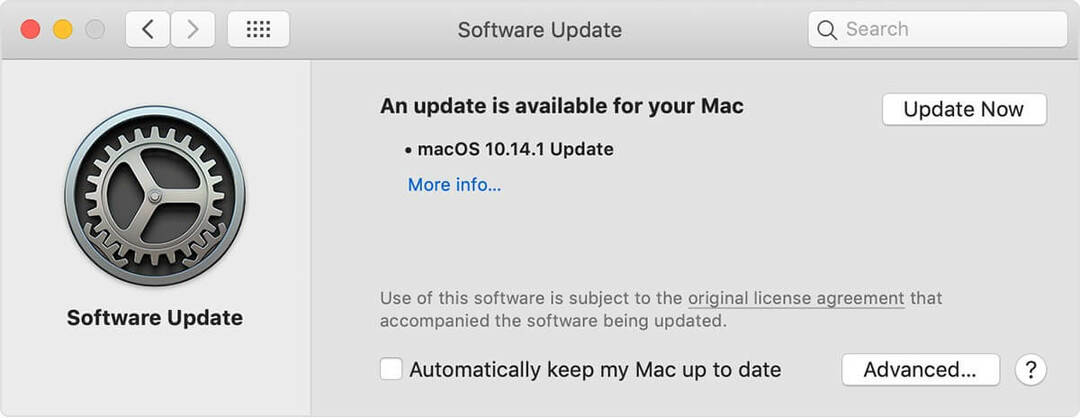
1.2 Office 응용 프로그램 업데이트
- Office 응용 프로그램을 엽니 다.
- 클릭 도움을 클릭 한 다음 업데이트 확인.
- 사용 가능한 업데이트를 설치하십시오.
2. 앱 제거
 때로는 소프트웨어 문제를 해결하는 가장 좋은 방법은 소프트웨어를 제거하고 깨끗한 상태에서 새로 시작하는 것입니다. 설치 중 사무실 다시 문제는 아니지만 제거하는 것이 까다로울 수 있습니다.
때로는 소프트웨어 문제를 해결하는 가장 좋은 방법은 소프트웨어를 제거하고 깨끗한 상태에서 새로 시작하는 것입니다. 설치 중 사무실 다시 문제는 아니지만 제거하는 것이 까다로울 수 있습니다.
많은 소프트웨어 프로그램이 새 설치를 방해 할 수있는 일부 파일을 남겨두고 시간이 지나면 시스템을 막고 속도를 늦출 수 있기 때문입니다.
따라서 Office를 완전히 제거하고 컴퓨터를 올바르게 정리하려면 다음과 같은 전용 도구를 사용하는 것이 현명합니다. 맥 부스터.
이 멋진 소프트웨어는 IObit Mac에서 한 번의 클릭으로 모든 앱을 제거하고 남은 모든 것을 제거 할 수 있습니다.
Office를 제거하고 다시 설치 한 후에도 MacBooster는 시스템을 최적화하고 20 가지가 넘는 유형의 정크 파일을 정리합니다. 컴퓨터.

맥 부스터
MacBooster는 몇 초 만에 Office를 제거하고 남겨진 모든 정크 파일을 정리하여 시스템을 최적화합니다.
웹 사이트 방문
3. 작성하는 동안 인용 기능 비활성화

- 열다 워드.
- 클릭 EndNote 메뉴 및 선택 커 스터 마이저.
- 선택 취소 글을 쓰는 동안 인용 선택권
- 변경 사항을 저장하십시오.
노트 : 이 방법은 Mac을 종료하는 동안 Microsoft 오류보고 창이 나타나면 도움이되지만 다른 경우에도 작동 할 수 있습니다.
4. Microsoft 오류보고 비활성화
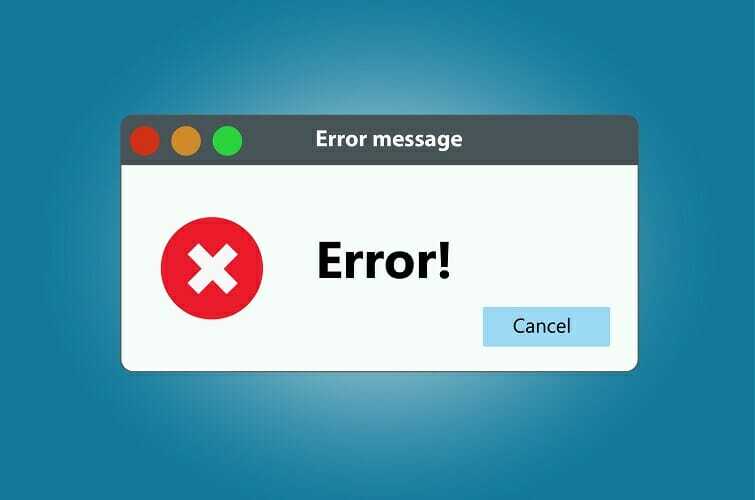
- 모든 Microsoft 앱을 닫습니다.
- 이동 도서관을 클릭 한 다음 애플리케이션 지원, 고르다 마이크로 소프트을 선택한 다음 MERP2.0.
- 스타트 Microsoft 오류보고 .app.
- 이동 Microsoft 오류보고 그리고 클릭 환경 설정.
- 확인란의 선택을 취소하고 변경 사항을 저장합니다.
5. Microsoft 오류보고 제거
- 만일을 대비하여 백업을 만드십시오.
- 열기 단말기.
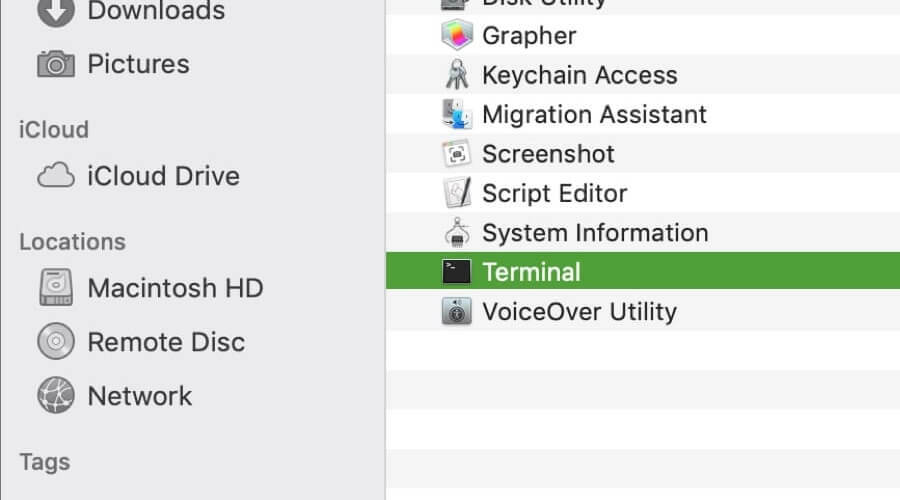
- 이제 다음 명령을 실행하십시오.
sudo rm -rf / Applications / Microsoft \ * .app / Contents / SharedSupport / Microsoft \ Error \ Reporting.app/
노트 : 이 명령을 실행 한 후 Microsoft 오류보고를 제거해야합니다. 이로 인해 예상치 못한 문제가 발생할 수 있습니다.
Office 응용 프로그램이 갑자기 닫히면 Microsoft 오류보고 창이 나타납니다. 이 메시지는 Mac에 문제를 일으키지 않지만 다소 성 가실 수 있습니다.
이 문서가 도움이되었고 Microsoft 오류보고에서 발생한 문제를 해결할 수 있었기를 바랍니다.
추가 사항이 있으면 주저하지 말고 아래의 전용 섹션에 의견을 남겨주세요.
FAQ: Microsoft 오류보고에 대해 자세히 알아보기
- Mac에서 Microsoft 오류보고를 제거하려면 어떻게합니까?
Microsoft 오류보고를 제거하려면 macOS 및 Office를 업데이트하거나 간단히 Microsoft Office 제거 다시 설치하십시오.
- Microsoft 오류보고는 무엇을 의미합니까?
Microsoft 오류보고는 Word가 갑자기 작동을 멈춘 경우 나타나는 메시지입니다. 이는 다른 Office 제품에도 적용됩니다.
- Mac에서 Microsoft Office가 왜 그렇게 느린가요?
여기에는 여러 가지 이유가 있지만 가장 일반적인 이유는 캐시 파일, 손상된 설치 또는 기타 소프트웨어입니다.
편집자 주: 이 게시물은 원래 2020 년 5 월에 게시되었으며 이후 신선함, 정확성 및 포괄적 인 측면을 위해 2020 년 10 월에 개정 및 업데이트되었습니다.

Mac OS에 여전히 문제가 있습니까?
이 도구로 문제를 해결하세요.
- 지금 다운로드 및 설치 세탁기 X9 공식 웹 사이트에서
- 자동 스캔이 시작되고 문제를 발견 할 때까지 기다립니다.
- 딸깍 하는 소리 깨끗한 더 나은 경험을 위해 Mac OS 최적화를 시작하십시오.
Restoro는 0 이번 달 독자.


![Microsoft Word에서 책갈피가 정의되지 않음 오류 [수정]](/f/0852bf5fa1632e8cf468c7a03912032d.png?width=300&height=460)